Apple CarPlay が動作しないのはなぜですか?最適な修正方法
もしあなたが出会ったなら」Apple CarPlay が機能しないのはなぜですか」、それが起こる原因となる可能性のある理由と要因がたくさんあったことを知っておく必要があります. 正しく接続されていない USB ケーブルを使用しているか、Bluetooth 機能に問題がある可能性があります。 また、CarPlay を機能させるための正しい手順に従わなかった可能性も非常に高いです。 問題の理由と解決策を知るには、以下の投稿を読み続けて、Apple CarPlay について何ができるかを確認してください。
コンテンツガイド パート 1. Apple Carplay が動作しない問題の背後にある原因は何ですか?パート 2. Apple CarPlay が機能しない問題を取り除く方法パート 3. Apple Music の曲をダウンロードして車で再生する方法パート4。最後の言葉
パート 1. Apple Carplay が動作しない問題の背後にある原因は何ですか?
USB ケーブルの問題については、正確な接続ポートに汚れや損傷がある可能性があります。 通常、車内の USB ポートは開いているため、ほこりやその他の粒子などの不要な粒子にさらされやすくなります。 敏感な USB ポートが組み込まれている車もあるため、特に注意が必要です。
CarPlay が機能しないエラーは、ケーブルの破損が原因である可能性があります。 そのため、iPhoneでケーブルを試して確認できるとよいでしょう。 CarPlay で曲の再生に問題が発生しているときに、携帯電話が充電されているかどうかをテストします。
別の要因として、古いステレオが考えられます。 すべての自動車メーカーは随時ファームウェアの更新を行っているため、Apple CarPlay が機能しない理由に特有の問題と交差しないように、この最新バージョンを取得することを検討する必要があります。
USB ケーブルを使用して iPhone をカー ステレオに接続しておらず、代わりに Bluetooth 機能を使用したい場合は、CarPlay が Bluetooth モードに設定されていない可能性があります。 この場合、XNUMX つのデバイスをリンクしても機能しません。 疑わしいその他の要因には、iPhone のオペレーティング システムの更新が含まれます。 あなたのものが古い場合、エラーが予想されます。 Apple CarPlay でこの問題を解決する際には、互換性の問題も考慮する必要があります。
最後に、CarPlay が USB ケーブルを挿入する必要がある特定の USB ポートを優先する可能性も高くなります。 これは、特にカー ステレオに複数の USB 入力がある場合に非常に混乱します。
パート 2. Apple CarPlay が機能しない問題を取り除く方法
私の Apple CarPlay not working エラーの背後には複数の理由があるため、それを解決する方法についても複数の解決策があります。 車の中でお気に入りの曲を再生し続けたい場合は、これらの即時修正を XNUMX つずつ試すことができます。
Apple Carplay をサポートしている地域または国を確認してください
世界中のあらゆる国で、Apple 製品が市場で販売されています。 とはいえ、すべてのサービスが各国で導入されているわけではありません。 これには、特定の場所でのみサポートされている Apple CarPlay が含まれます。 行うべきことの XNUMX つは、お住まいの場所が Apple CarPlay 機能をサポートしているかどうかを確認することです。 特に CarPlay に関連する Apple の Web サイトにアクセスして、この機能をサポートしている地域のリストを参照してください。
iPhoneが最新のiOSアップデートを使用していることを確認してください
Apple CarPlay が機能しないというエラーを取り除くために行うべきもう XNUMX つの推奨事項は、iOS の更新です。 iPhoneをリリースされた最新のiOSバージョンにアップデートすることで、上記の問題を修正できる可能性があります. 幸いなことに、iOS の更新は、いくつかの簡単な手順に従うだけで実行できます。 設定アプリに移動し、[一般] をクリックして、[ソフトウェア アップデート] を選択し、[ダウンロードしてインストール] を選択するだけです。 現在、iPhone のオペレーティング システムの最新バージョンは次のとおりです。 iOSの16.

Apple CarPlay 接続をテストする
前述のように、考えられる要因の XNUMX つは、接続の問題である可能性があります。 iPhoneの接続にUSBケーブルを使用している場合は、現在使用しているケーブルの変更を検討してください。 ケーブルが損傷し、接続が失敗する可能性があります。 ケーブルを他の充電ポートに挿入して、動作が異なるかどうかを確認することもできます。
ワイヤレス接続を使用している場合は、iPhone とステレオの WIFI と Bluetooth がそれぞれ開いているかどうかを確認するだけです。
iPhoneまたはカーステレオを再起動します
使用しているデバイスに関係なく、多くのエラーは単純な再起動で解決できます。 そのため、iPhone の電源をオフにしてからオンにし、車でステレオを再起動することから始めたほうがよいでしょう。 このシンプルで迅速な解決策は、Apple CarPlay が機能しない理由に関するエラーを修正することもできます。
iPhoneでCarPlay機能が制限されていないかどうかを確認してください
お使いのデバイスでは、機能が有効になっていない、または制限されているように設定されている場合があります。 これらの XNUMX つが Apple CarPlay である可能性があります。
iPhone で、設定アプリに移動し、[スクリーン タイム] オプションを選択します。 ここから、[コンテンツとプライバシーの制限] をタップして、[許可されたアプリ] オプションを表示します。 開いた新しいウィンドウで、CarPlay 機能の横にあるボタンを切り替えて有効にします。 すでに有効になっているかどうかを簡単に検出するには、ボタンが緑色に変わる必要があります。
この機能を有効にする際に注意すべきことの XNUMX つは、「ロック中に CarPlay を許可する」オプションを有効にすることです。 これにより、iPhone の電源がオフになるとすぐに機能が一時停止するのを防ぐことができます。

iPhoneが機内モードに設定されているかどうかを確認する
誤って iPhone を設定してしまった場合 機内モード、今後の接続は確実にうまくいきません。 これは、WIFI や Bluetooth 機能の使用などのワイヤレス接続に特有のものです。 すべての iPhone デバイスには、画面の上からスワイプするとすぐに表示されるクイック ツールバーがあります。 飛行機のアイコンをタップして無効にします。
オフにする別の方法は、デバイスの [設定] に移動することです。表示されているオプションからすぐに表示されます。 ボタンを反対にスライドしてオフにします。
CarPlayを再接続します
おそらく接続が壊れているため、Apple CarPlay が動作していません。 これを修正するには、機能を再接続する必要があります。 CarPlay を忘れて、デバイス上でもう一度確立するだけです。
デバイスで設定アプリを起動し、[一般] オプションを選択します。 次に表示されるウィンドウで、CarPlay ボタンを選択します。 表示された車名のリストから自分の車をタップし、[車] ウィンドウの [この車を忘れる] ボタンをクリックします。 このアクションの数分後に、もう一度接続を確立してみてください。 USB ケーブルを使用する場合と使用しない場合があります。
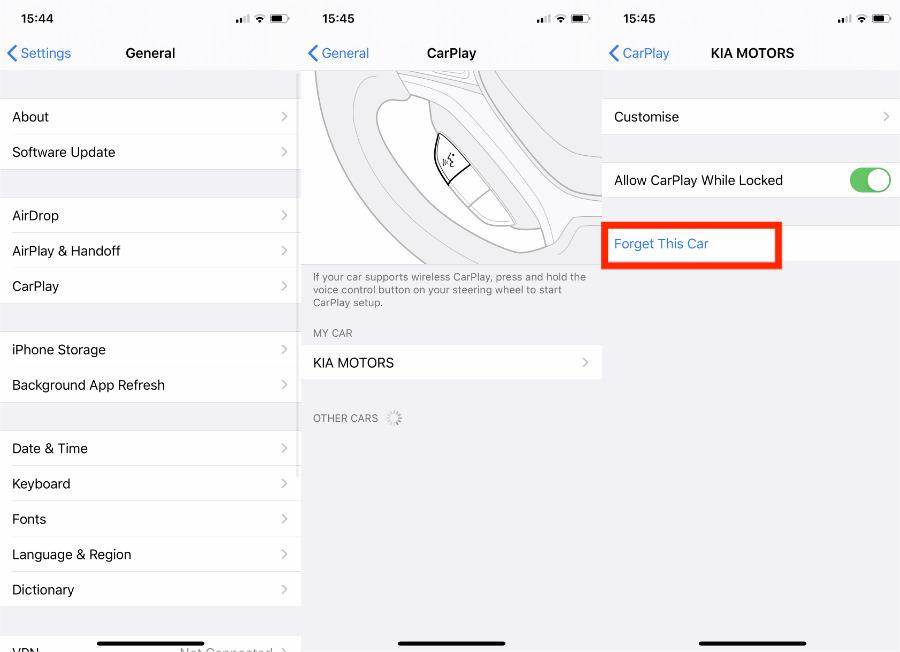
パート 3. Apple Music の曲をダウンロードして車で再生する方法
上記の修正は問題を一時的に解決するだけで、再発する可能性があるため、曲をダウンロードして USB フラッシュ ドライブに保存することをお勧めします。 ここにトラックを保存することで、カー ステレオに挿入して音楽を再生できます。 これが完了すると、Apple CarPlay が機能しない理由について考える必要がなくなります。
Apple Music からトラックをダウンロードするには、プロの Apple Music コンバーターを使用し、最高のツールを共有する必要があります。 AMusicSoft Apple Music コンバータ 間違いなく最高の結果をもたらすことができます。 Apple Musicは別として、CarPlayの問題に接続できない、そのような状況に遭遇したことはありませんか Apple Music がすべての曲をダウンロードしない? AMusicSoftの助けを借りれば、 iTunesから音楽をダウンロードする または Apple Music で、変換した音楽ファイルを任意のデバイスに保存すると、曲ファイルが失われる心配がなく、Music アプリをアンインストールした場合でも音楽を楽しむことができます。以下のリストを参考にして、AMusicSoft Apple Music Converter の注目機能について詳しく知ることができます。ぜひご覧ください。
AMusicSoft Apple Music Converterの主な機能
- 曲から DRM を削除して、保護されないようにします。
- Apple Music の曲を MP3、WAV、FLAC、AAC、AC3、M4A の形式に変換します。
- 変換されたトラックをローカル ファイルとしてコンピューターにダウンロードします。
- 変換された曲の高音質を生成します。
- ID タグやメタデータ情報など、曲の重要な詳細を保持します。
- 作業速度が 16 倍速くなります。
- ユーザーが簡単にフォローして理解できるシンプルで基本的なインターフェースを備えたユーザーフレンドリー。
AMusicSoft Apple Music Converterの使い方は?
- AMusicSoft Apple Music Converter を公式 Web サイトからダウンロードしてインストールします。
- アプリケーションを起動し、各曲のタイトルの直前にある選択ボックスにチェックを入れて、変換する曲を追加します。

- 必要な変換形式を選択し、出力フォルダーも選択します。

- 変換ボタンをタップして、プロセスが完了するまで待ちます。
![[すべて変換] をクリックしてダウンロードを開始します](https://www.amusicsoft.com/image/apple-music-converter/convert-apple-music.png)
- 最後に、上記の [変換済み] メニューから結果を保存します。
パート4。最後の言葉
Apple CarPlay が機能しない理由に特有の問題が発生するたびに、いつでもこのガイドを使用して修正できます。 しかし、前述のように、議論された解決策は問題を一時的に解決することしかできません。つまり、再び経験する可能性が常にあるということです。 したがって、問題を永久に回避したい場合は、次を使用できます AMusicSoft Apple Music コンバータ その代わり。 曲をダウンロードしたら、USB フラッシュ ドライブに保存し、カー ステレオの USB ポートに挿入して、必要なトラックを再生します。
人々はまた読む
Robert Fabry は熱心なブロガーであり、テクノロジーに強い関心を持つ人物です。彼がヒントをいくつか共有することで、皆さんを魅了してくれるかもしれません。彼は音楽にも情熱を持っており、AMusicSoft で音楽に関する記事を執筆しています。